相信在我们的电脑遇到故障需要重装系统的时候,很多小伙伴都会选择使用U盘安装win7系统。不过还有很多小伙伴不知道怎么用U盘安装win7系统,那么今天小编就来教教大家U盘安装win7系统怎么操作。下面就让我们一起来看看吧!
U盘安装win7系统的详细教程:
1、准备一个8g以上的u盘。下载并打开咔咔装机软件,点击制作系统,选择我们想要的win7系统点击开始制作。
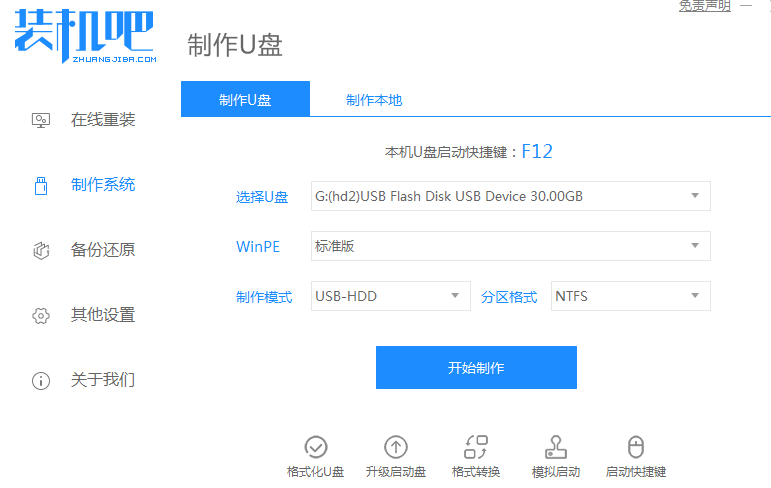
2、等待制作完成,查看热键,拔出u盘。
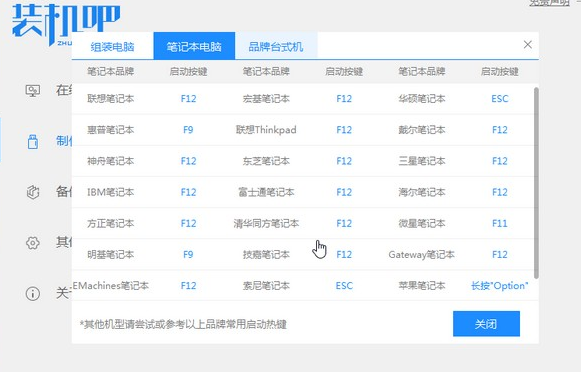
3、把u盘插入我们需要重装系统的电脑,开机不断按热键进入界面选择u盘启动,选择进入pe系统。
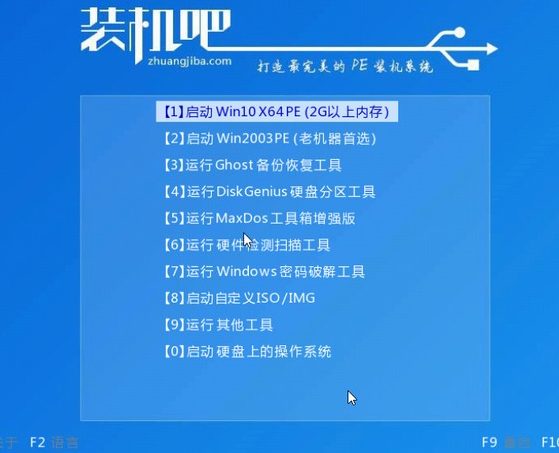
4、点击我们想要的win7安装即可。
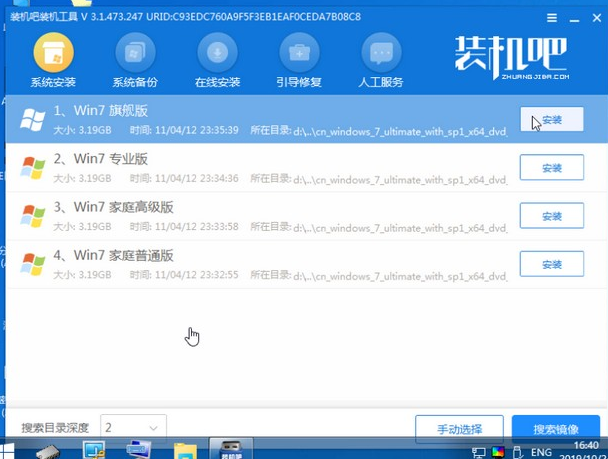
5、等待安装完成重启进入桌面,就说明我们的系统已经安装好啦!

以上就是关于怎么用U盘安装win7系统的详细教程啦!希望能够帮助到大家!

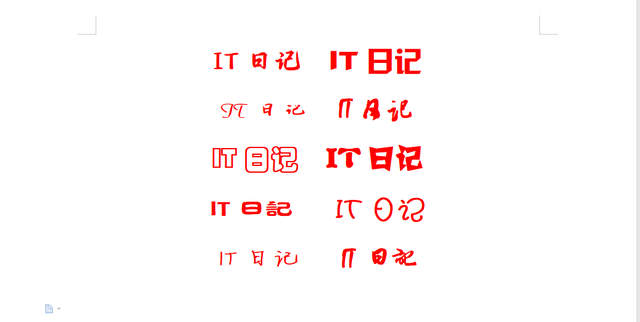


![RedHat服务器上[Errno 5] OSError: [Errno 2]的解决方法](https://img.pc-daily.com/uploads/allimg/4752/11135115c-0-lp.png)

